Certains utilisateurs de macOS 26, y compris la dernière version macOS 26.0.1, font état d’un souci qui ralentit fortement la machine : les applications restées ouvertes un peu trop longtemps demandent petit à petit une quantité de mémoire vive démesurée, comme le rapporte TheMacObserver.
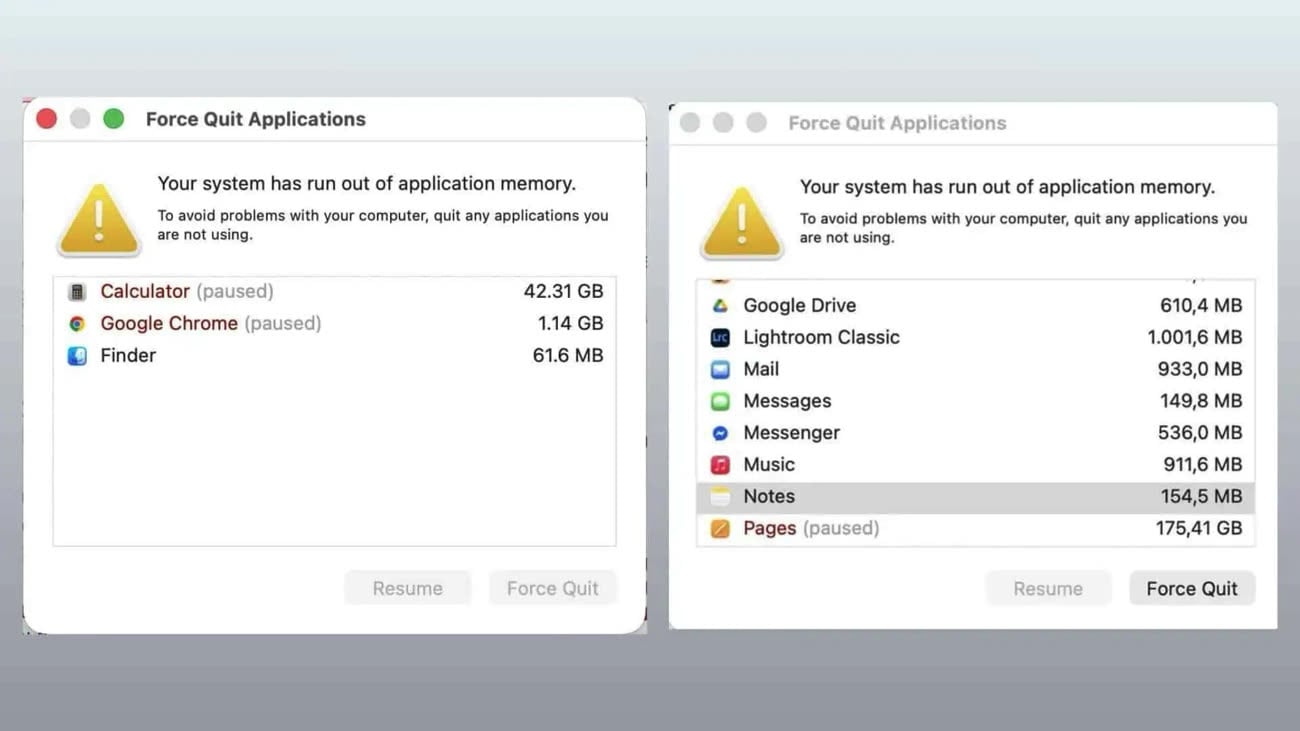
Le bug n’est pas systématique, mais bien handicapant, d’autant qu’il semble toucher plus facilement les machines n’ayant que 8 Go de RAM. Et quand il arrive, il ne fait pas semblant : certains utilisateurs se sont retrouvés avec des applications légères comme Pages consommant plus de 175 Go de mémoire, ou pire la calculette demandant... 42 Go.
Le souci touchant plusieurs apps laisse penser qu’il ne vient pas d’une application en particulier, mais d’un composant système partagé par de nombreux programmes. D’autres hypothèses tendent vers un bug venant de la nouvelle couche visuelle Liquid Glass qui contiendrait une erreur menant à une surconsommation de RAM. Les machines les plus touchées semblent être les Mac avec 8 Go de RAM ayant effectué une mise à niveau depuis un ancien OS vers Tahoe.
SI vous rencontrez ce souci, plusieurs étapes existent pour tenter de remédier au problème :
- Forcer à quitter l’application, et la relancer.
- Redémarrer le Mac avec l’option « Rouvrir toutes les fenêtres ouvertes précédemment » décochée.
- Vérifier la « Pression sur la mémoire » dans l’application Moniteur d’activité. Si elle monte alors que le système est au repos, redémarrez votre Mac.
- Pour de longues sessions sur Pages, évitez de faire des copier/coller de grosses images, cachez temporairement les vignettes dans les très longs documents, et mettez la collaboration iCloud en pause.
- Faites un échantillonnage de l’opération dans le Moniteur d’activité et envoyez-le grâce à l’assistant Feedback assistant d’Apple pour leur remonter le souci.
Pour les utilisateurs avancés seulement, deux autres voies possibles :
- Testez une préférence cachée de SwiftUI avec la commande
defaults write -g com.apple.SwiftUI.DisableSolarium -bool YES - Vous pouvez revenir en arrière avec la commande suivante :
defaults delete -g com.apple.SwiftUI.DisableSolarium
Ces deux dernières commandes sont à utiliser à vos risques et périls, le Terminal n’étant pas à conseiller aux utilisateurs novices.
Si vous êtes touché, le plus simple et efficace reste de redémarrer de manière régulière la machine, en attendant qu’Apple corrige le problème. N’hésitez pas à nous en faire part dans les réactions si vous rencontrez ce bug.












